操作系统:Windows10 64位
编程语言:Java
使用spring boot
开发工具:IDEA
一、下载虹软SDK
进入虹软官网
https://ai.arcsoft.com.cn/
右上角注册登陆
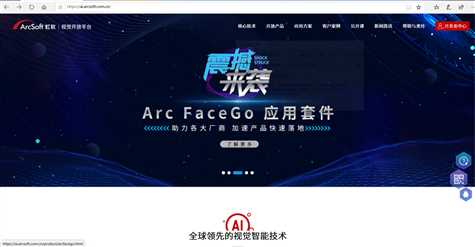
官网有新手指南,按照指南进行实名认证、创建应用、获取免费SDK,要注意选择相应的操作系统和编程语言
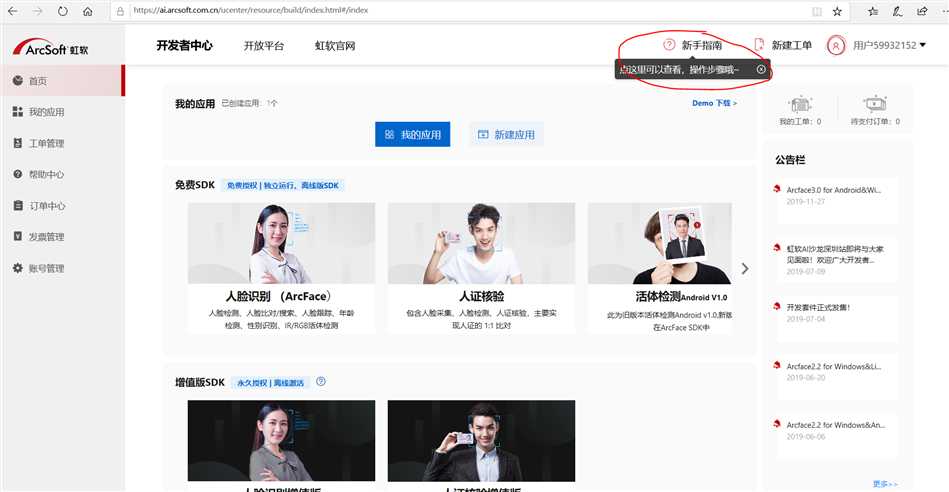
获取了免费的SDK后在“我的应用”里可以看到相关信息
可以看到自己的APP ID和SDK KEY,这两个要记住,到时候项目里会用到
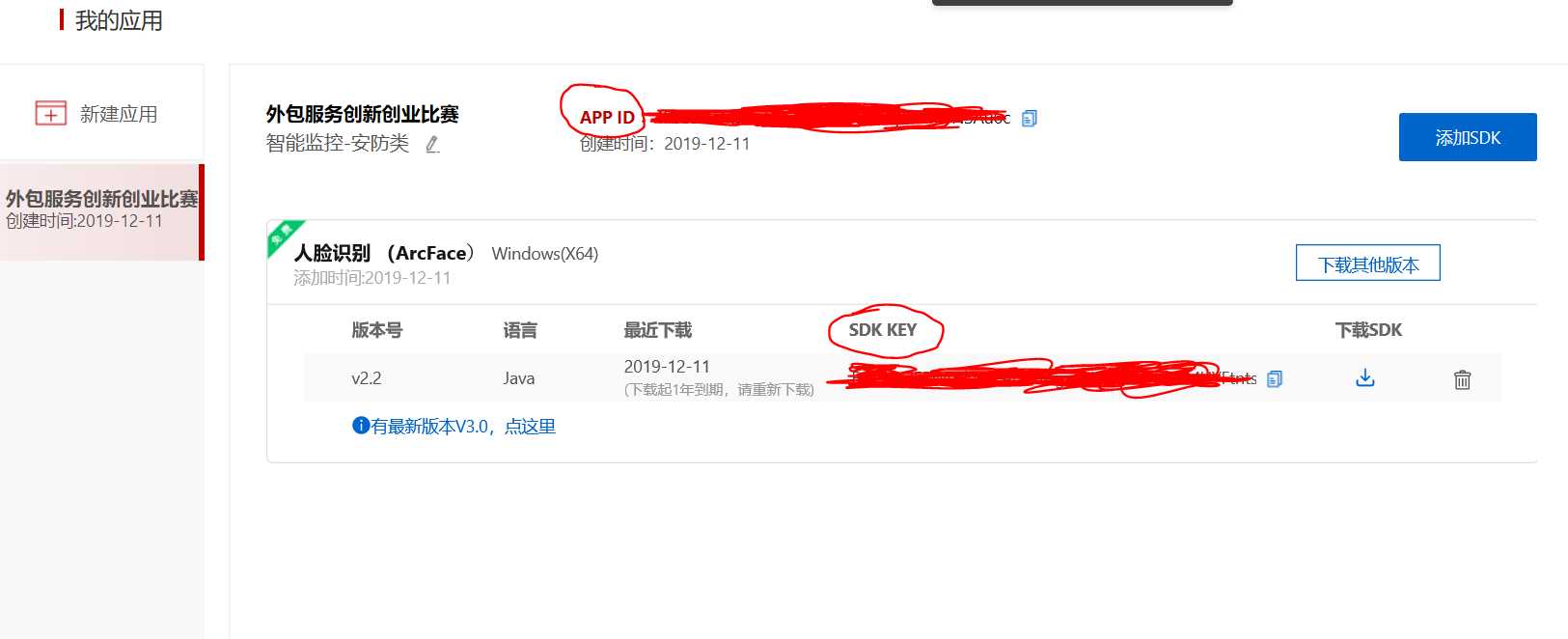
获取了SDK后就可以下载了,在上图的下载SDK那里下载,下载好的压缩包长这样:
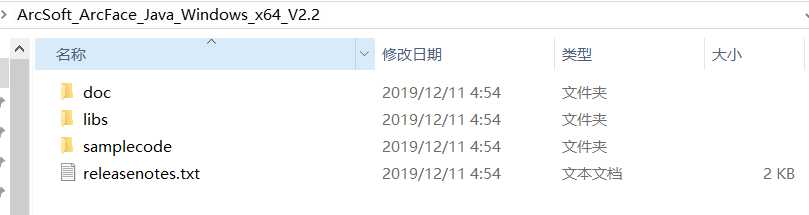
文件结构:
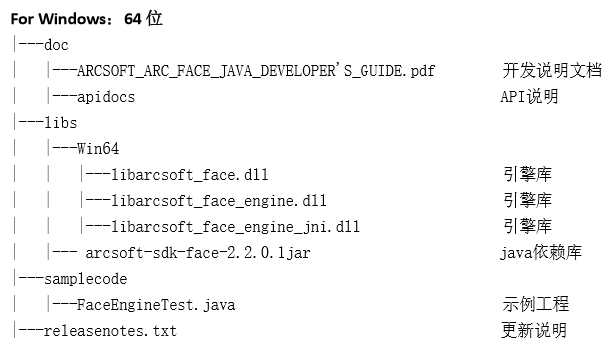
二、简单入门
1、创建spring boot项目
2、对工程进行配置
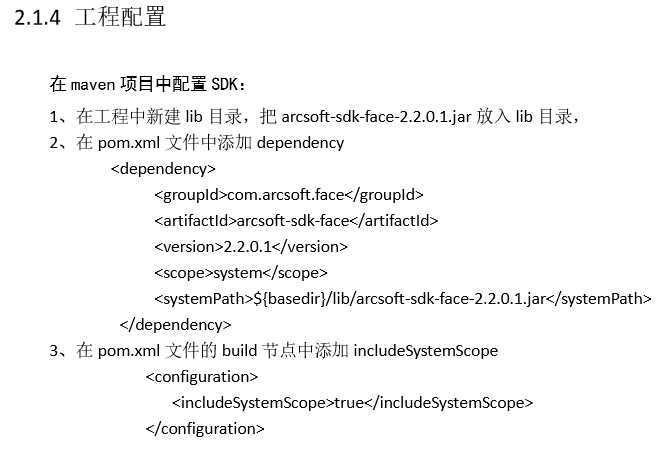
具体操作:
1、在项目目录下新建一个“lib”文件夹

2、把arcsoft-sdk-face-2.2.0.1.jar放到lib下
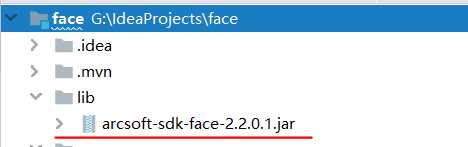
3、配置pom.xml添加依赖
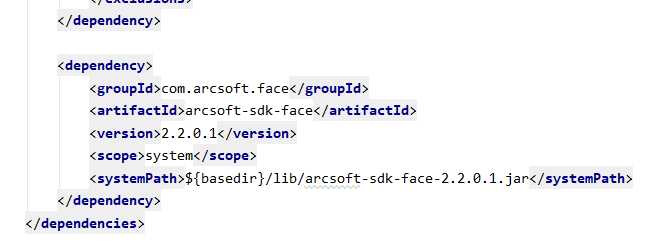
4、配置pom.xml使得到时候项目打包自动将arcsoft-sdk-face-2.2.0.1.jar添加到项目中
如果不配置的话,在本地可以运行,但是一旦打包后就运行不了了
添加如下语句
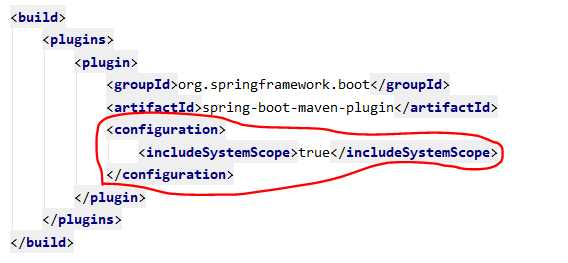
5、dll文件
下载的SDK压缩包除了jar包还有三个dll文件
这个没什么好说的,将这三个dll文件放到随便一个文件夹下,不过要记住这个文件夹的路径
我在D盘新建一个arcsoft-lib的文件夹,然后把这三个dll文件放在这里,文件夹路径为D:\arcsoft-lib
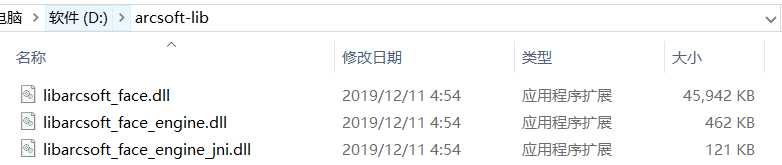
3、开始编程
下载的SDK压缩包还有一个示例工程

把这个文件复制到项目里
main函数里把自己的appId和sdkKey填上去,然后把dll文件所在的文件夹路径也填好
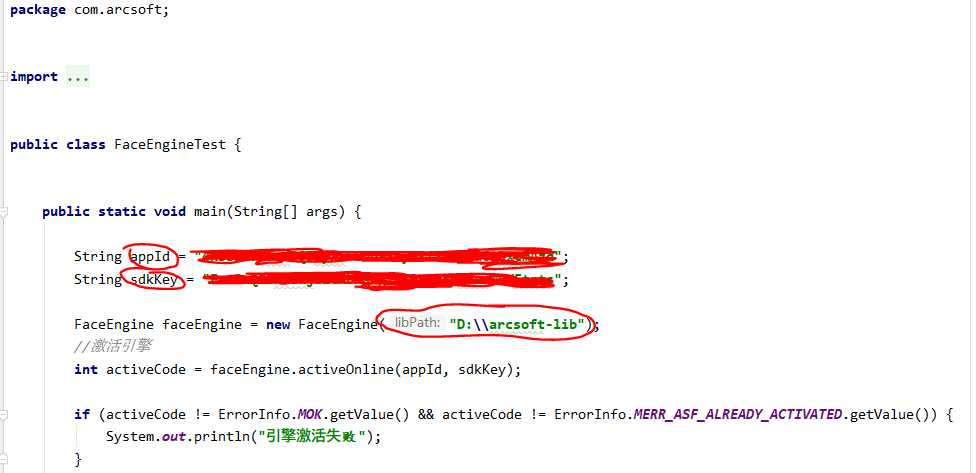
然后就是把图片给程序进行人脸识别等操作了

控制台输出的信息:
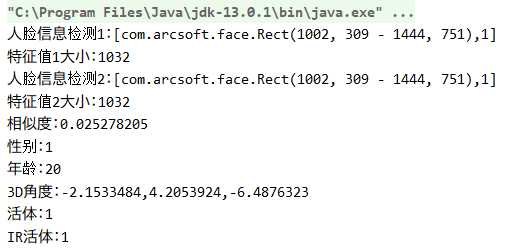
原文:https://www.cnblogs.com/wwht233/p/12021790.html